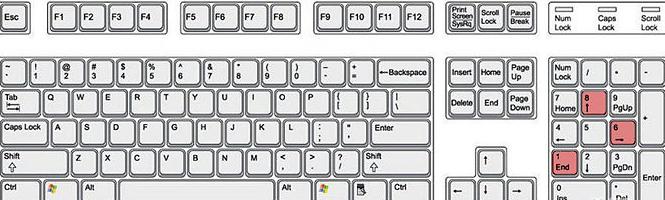כיצד לכבות את המחשב באמצעות המקלדת: באמצעות "התחל" תפריט, "הפעלה" ושיטות אחרות
כיבוי קבוע של מחשב אישימאפשר לך לשחזר גאדג 'ט ביצועים גבוהים. כאשר הכוח כבוי, המטמון נמחק, RAM נפרק, כל תוכניות רקע ויישומים סגורים.
ישנם מצבים כאשר יש צורך בדחיפותלהשבית את המחשב, אך בשל מספר נסיבות אי אפשר לעשות את זה בצורה סטנדרטית. לדוגמה, אחת היישומים גרמה למחשב להיתקע. או העכבר השבור אינו מאפשר לפתוח את תפריט "התחל" ולסיים את העבודה.
משתמשים מסוימים אפילו מעדיפיםלחסוך זמן ולהשתמש בכל hotkeys אפשרי לכבות את הכוח של המחשב או המחשב הנייד באמצעות קיצור המקשים. במקרים כאלה, לבעלי מחשבים רבים יש קשיים כיצד לכבות את המחשב באמצעות המקלדת. ישנן מספר דרכים לכבות את ההתקן ללא העכבר.

כיצד לכבות את המחשב באמצעות המקלדת: באמצעות תפריט "התחל"
הדרך הראשונה והקלה ביותר לכבות את המחשב הנייד שלךאו מחשב רק באמצעות המקלדת - זה להשתמש ביכולות של תפריט התחלה. אבל איך לכבות את המחשב באמצעות המקלדת באמצעות תפריט "התחל"?
כדי להתחיל, עליך ללחוץ על לחצן המקלדתלנצח. הוא ממוקם בשורה התחתונה של המפתחות ואת הדגל "Windows" מצויר על זה. לאחר הלחיצה, ייפתח חלון "התחל" הרגיל. לאחר מכן, באמצעות מקש Tab, אתה צריך לעבור להתמקד לקו "כיבוי" או "כיבוי". לאחר הלחיצה על להיכנס למשתמש מספר אפשרויות יוצגו על הכפתור "כיבוי", "הפעלה מחדש", "שינה" ו "מצב שינה". ניתן לבחור את הרצוי באמצעות מקשי הניווט.
כבה את המחשב באמצעות Win + X
יש דרך מהירה וקלה יותר, כמוכבה את המחשב באמצעות המקלדת תוך מספר שניות. עליך להפעיל את קיצור הדרך Win + X. לאחר לחיצה על, תראה רשימה של פעולות שמהן תבחר "כיבוי" או "יומן".

לאחר שהמוקד הועבר לפריט הרצוי, באפשרותך להשתמש בחץ הימני כדי להתקשר לפונקציות נוספות הקובעות כיצד לנתק את המחשב.
כיבוי המחשב: קורא לתפריט "כיבוי"
דרך נוספת לכבות במהירות את המחשב באמצעות המקלדת, כולל שילוב של מקשים חמים.
המשתמש יצטרך להתקשר מיוחד"כיבוי" בתפריט. זה ידרוש, לחץ על המקשים Alt + F4. בחלון שמופיע, השתמש במקשי החצים כדי לבחור את הפונקציה הרצויה: כיבוי, אתחול מחדש או מצב שינה. כדי להתחיל בתהליך, אתה צריך רק ללחוץ על מקש Enter.
כבה את המחשב באמצעות חלון "הפעלה"
בין דרכים רבות כיצד לכבות את המחשב מהמקלדת, יש אחד כי משתמשים רבים לא יודעים על. שיטת כיבוי זה כרוך בשימוש בחלון "הפעלה".

כדי להעלות את החלון, אתה צריך ללחוץשילוב של מפתחות Win + R. בתיבת הדו-שיח המוקפצת, הזן את הכיבוי / טקסט הבאים. השאר תלוי בכוונות המשתמש. אם ברצונך לכבות את המחשב, לאחר הדפוס המיוחד של האות S מודפס. אם אתה צריך לאתחל את המחשב - r.
הפעלת הפקודה מתבצעת באמצעות כפתור Enter.
כבה את המחשב מהמקלדת ב- Windows 8 וב- 10
בגירסאות האחרונות של מערכות ההפעלה "Windows"כמה שינויי ממשק הוכנסו. ובזכות זו, היתה דרך אחרת איך לכבות את המחשב באמצעות המקלדת ב "Windows" 8 ו - 10.
כדי לכבות את המחשב במהירות, המשתמשעליך להקיש Ctrl + Alt + Del. מסך שולחן העבודה המוכר ישתנה לחלון מערכת, שבו תוכל להשתמש במקש Tab כדי להגדיר את המיקוד בסמל הכיבוי של המחשב בפינה הימנית התחתונה.
כדי לכבות את המכשיר, פשוט לחץ על הלחצן Enter ובחר את האפשרות הרצויה.

הדמיית עכבר
ניהול מחשב אישי ללא עכברלא נוח. הפונקציות הסטנדרטיות של המקלדת אינן מספקות החלפה מלאה של העכבר עם המקשים. עם זאת, תכונות נוספות של מערכת ההפעלה "Windows" יכול כמעט לחלוטין להחליף את מקלדת העכבר במחשב. לשם כך, הפעל את מצב "אמולציית עכבר".
כדי להפעיל את מצב ההדמיה, עליך ללחוץ עלLeftShift + LeftAlt + NumLock. לאחר מכן תפתח תיבת דו-שיח, שבה המשתמש יזכיר כי שילוב זה כולל מצב מקלדת חדש. כדי להתחיל את הדמייה, תצטרך להסכים עם התנאים המוצעים ולחץ על "כן" כפתור.
ברגע שהמצב מופעל, אתה יכול להתחיל לעבודללא העכבר. כל הלוח הדיגיטלי, למעט הכפתורים "0" ו- "5", מנווט את המסך. על ידי לחיצה על לחצנים אלה, אתה יכול בהדרגה לעבור את הקטעים הרצויים של שולחן העבודה. הספרה "5" היא קליק. ברז כפול מהיר שלה הוא לחץ פעמיים.
לכן, בעת שימוש "הדמיית עכבר" אתה יכול במהירות להגיע לתפריט "התחל" ולכבות את המחשב בדרך הרגילה, ללא שימוש touchpad או עכבר.</ span </ p>